Jak opravit chybu NetBT 4311 v systému Windows (09.15.25)
Chyby systému Windows mohou být běžné. A zatímco některé lze snadno vyřešit jednoduchým restartováním počítačů, jiné vyžadují složité pokyny. Ať už je chyba jakákoli, vězte, že ji lze vyřešit. Pokud víte, co to způsobuje, neměl by tu být vůbec žádný problém.
V tomto článku probereme jednu chybu, která se může objevit na zařízeních Windows: NetBT 4311. Doufejme, že vám to dá lepší představu o tom a umět to vyřešit sami, pokud se s ní v budoucnu setkáte.
Co je chyba NetBT 4311 v systému Windows?Chyba NetBT 4311 v systému Windows se objevuje na starších modelech počítačů i nejnovější sestavení počítače. Zobrazuje se během hraní videa, běžných relací procházení nebo při spouštění aplikací. Když se tato chyba objeví, může způsobit extrémní frustraci, protože vede k úplnému zhroucení počítače.
Co tedy způsobuje chybu NetBT 4311 v systému Windows? Existuje mnoho možných spouštěčů této chyby. Ale jedna z nejběžnějších příčin zahrnuje problematický ovladač zařízení.
Profesionální tip: Prohledejte počítač, zda neobsahuje problémy s výkonem, nevyžádané soubory, škodlivé aplikace a bezpečnostní hrozby
, které mohou způsobit problémy se systémem nebo zpomalit výkon.
Speciální nabídka. O Outbyte, pokyny k odinstalaci, EULA, zásady ochrany osobních údajů.
Podle zpráv se tato chyba zobrazí, protože je odebrán ovladač síťového adaptéru zařízení. Jakmile Windows zjistí odebrání zařízení, znovu nainstaluje svůj adaptér, který pak chybu spustí.
Chyba může být způsobena také nesprávným systémovým protokolem. Společnost Microsoft může nesprávně vrátit nenulovou hodnotu a použije odkaz na nový síťový adaptér.
Mezi další možné příčiny této chyby patří následující:
- Nedostatek místa pro nové řidiči
- Problémy s kompatibilitou ovladačů
- Problémy se systémovými soubory
- Zastaralé ovladače
- Malwarové entity
Pokud se vám v systému Windows zobrazuje chyba NetBT 4311, jste na správném místě. V této části probereme způsoby, jak opravit chybu NetBT 4311 v systému Windows. Nemusíte provádět všechny opravy. Stačí najít ten, o kterém si myslíte, že nejlépe vyhovuje vaší situaci.
Takže bez dalších okolků jsou zde čtyři opravy, které fungovaly pro mnoho uživatelů Windows s postižením:
Oprava č. 1: Aktualizujte ovladače zařízení prostřednictvím Správce zařízení.Zastaralý ovladač zařízení může způsobit zobrazení chyby NetBT 4311. Stojí za to pokusit se jej aktualizovat, aby se problém vyřešil. Zde je postup:
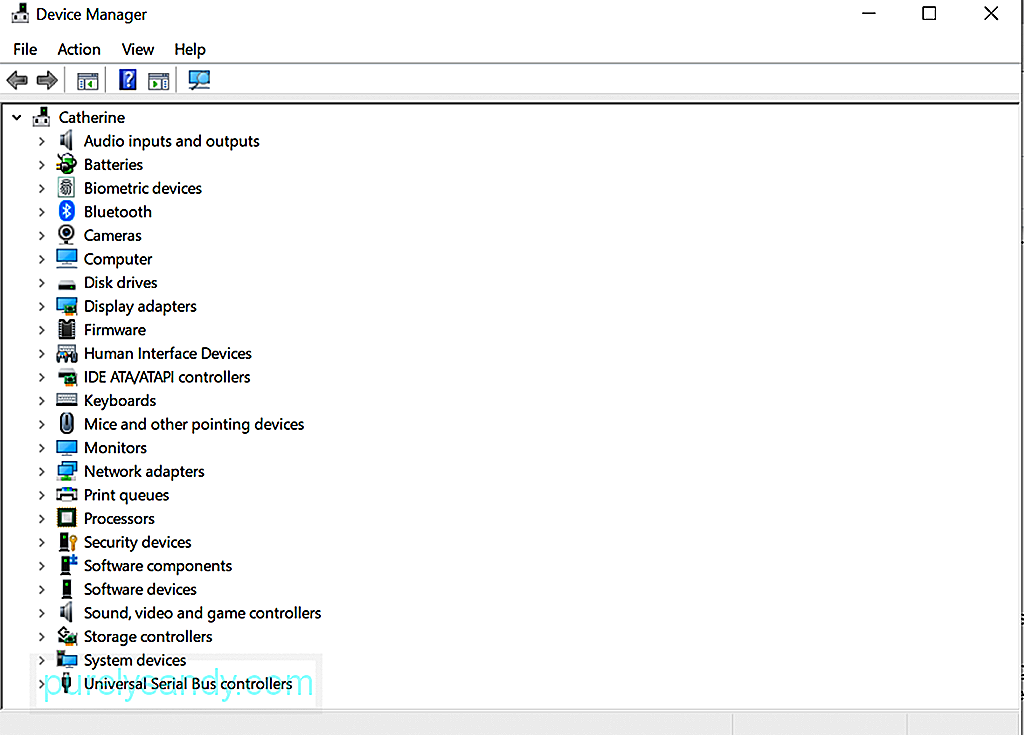
Zpracování aktualizací ovladačů může být náročné, zvláště pokud nemáte ponětí, jaké konkrétní součásti spustily zobrazení chybové zprávy. A protože ruční aktualizace ovladačů zařízení přicházejí s riziky kompatibility, doporučujeme je aktualizovat automaticky pomocí nástrojů pro aktualizaci ovladačů. Tím zabráníte stahování náhodných ovladačů nebo nebezpečných souborů z nedůvěryhodných obrázků. 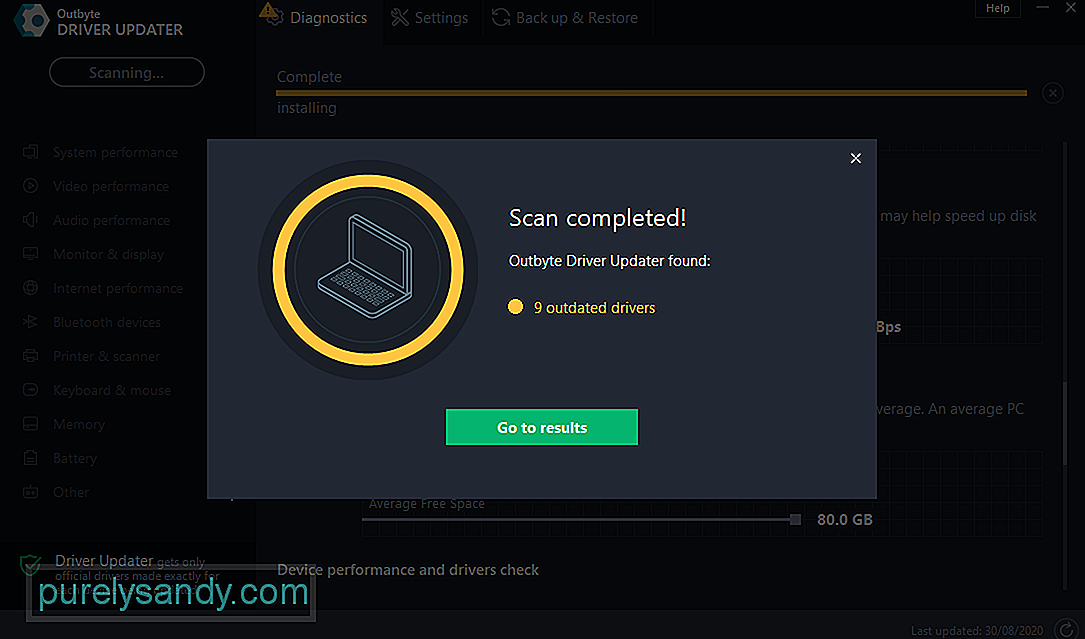
Nejlepší je používat softwarové programy určené pro automatické aktualizace ovladačů, jako je Outbyte Driver Updater . Tento nástroj aktualizuje ovladače vašeho počítače pouhým jedním kliknutím, zabrání nekompatibilitě zařízení a zajistí plynulý provoz hardwaru. Co dělá tento nástroj úžasnějším, je to, že generuje zálohy před procesem aktualizace ovladače. To umožní uživatelům vrátit se k předchozí verzi ovladače v případě, že dojde k potížím s aktualizovanou verzí.
Po instalaci nástroje jej spusťte a začněte s procesem aktualizace ovladače. A poté postupujte podle pokynů na obrazovce a aktualizujte ovladače zařízení.
Oprava č. 3: Odinstalujte všechny nepotřebné aplikace třetích stran.Nežádoucí aplikace třetích stran mohou narušit vaše systémové procesy a vyvolat výskyt chybových kódů jako chyba NetBT 4311 ve Windows. Nezapomeňte tedy občas zkontrolovat, zda ve vašem systému nejsou zbytečné aplikace, a odinstalovat je.
Máte k dispozici dva způsoby: Ovládací panely nebo Nastavení systému.
Používání Ovládacích panelů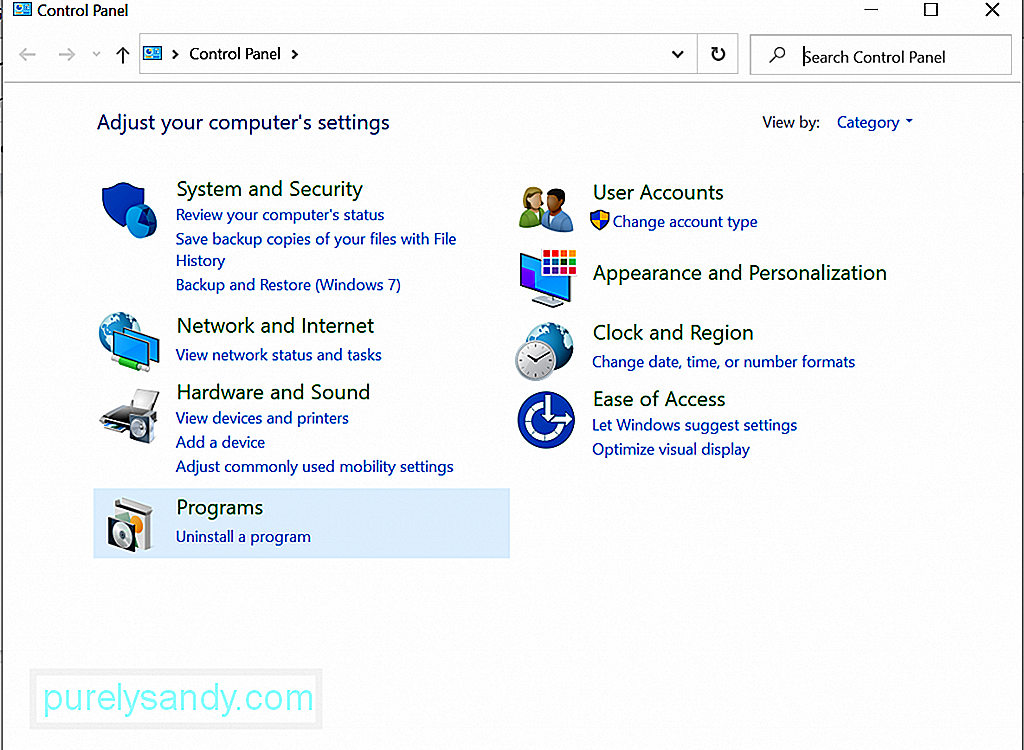
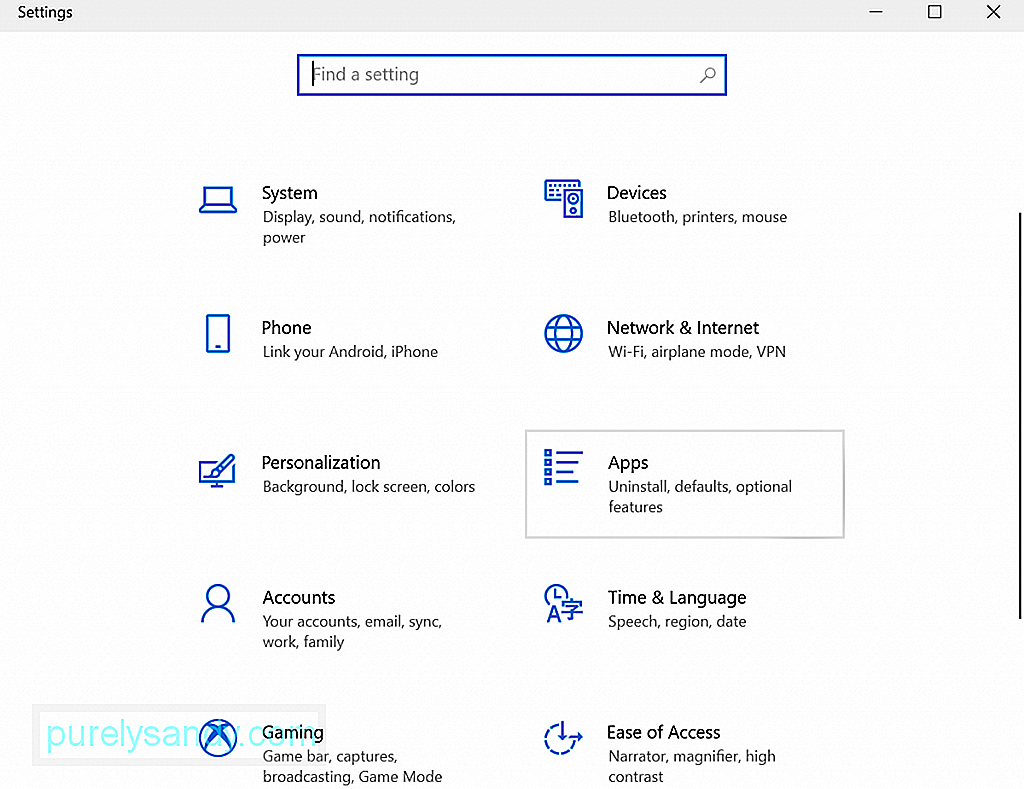
Můžete také zkusit deaktivovat možnost automatického restartu, abyste vyřešili chybu NetBT 4311 v systému Windows. Postupujte takto:
Chcete-li vyloučit možnost, že entity malwaru nebo viry budou zasahovat do vašich systémových procesů, což povede k chybě NetBT 4311, je rozumné provést pravidelnou kontrolu virů. Můžete tak učinit pomocí programu Windows Defender nebo jiného antivirového řešení jiného výrobce.
Chcete-li provést antivirovou kontrolu pomocí programu Windows Defender, postupujte takto:
Alternativně můžete použít antivirové řešení jiného výrobce k odstranění virů nebo malwaru z vašeho systému. Jednoduše si stáhněte jeden z renomovaných a legitimních webových stránek. Poté jej nainstalujte do počítače. Po dokončení spusťte program a proveďte úplné skenování. Počkejte, až se skenování dokončí, a postupujte podle doporučených řešení.
Můžete také provést skenování pomocí obou možností. Tímto způsobem můžete zajistit, aby se do vašeho zařízení nenašla žádná škodlivá entita.
BaleníChyba NetBT 4311 se může stát na nových i starých počítačích se systémem Windows. Může se zobrazovat v náhodných dobách, ale většinou k němu dojde po odebrání ovladače zařízení nebo při problémech s kompatibilitou ovladače. Chcete-li to vyřešit, můžete aktualizovat ovladače zařízení pomocí Správce zařízení nebo pomocí nástrojů pro aktualizaci ovladačů. Můžete také zkusit odebrat nepotřebné aplikace ze zařízení Windows nebo deaktivovat možnost automatického restartu. Pokud nic nefunguje, poslední možností je vyhledat pomoc od podpory systému Windows nebo od výrobce ovladače zařízení.
Chyběl nám v tomto článku důležitý detail? Podělte se o své myšlenky nebo názor níže!
YouTube video: Jak opravit chybu NetBT 4311 v systému Windows
09, 2025

